대부분의 사람들에게 Bluetooth는 무선 액세서리를 휴대폰에 빠르고 간편하게 연결할 수 있는 방법입니다. 그러나 영리한 개발자들은 이 기술에 대한 더 많은 흥미로운 사용 사례를 생각해 냈습니다.
오늘날에는 휴대폰에서 할 수 있는 블루투스 기능이 훨씬 더 많습니다. 다음은 Android 기기에서 블루투스를 최대한 활용할 수 있는 유용한 팁과 앱입니다.
1. 내장 블루투스 설정 탐색

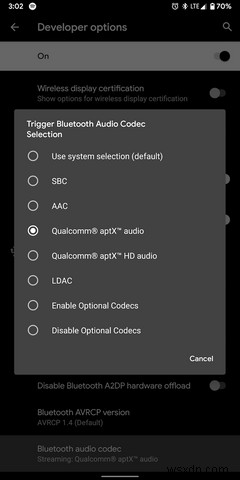
휴대전화에 내장된 블루투스 설정을 탐색하기만 하면 할 수 있는 일이 무궁무진합니다. 예를 들어, 헤드폰이 연결되어 있으면 Android는 기본 설정을 조정할 수 있는 다양한 옵션을 제공합니다.
호환되는 장치에서 HD 오디오를 활성화하고 휴대폰의 미디어 볼륨과 동기화할지 여부 등을 편집할 수 있습니다. 여기에 액세스하려면 설정> 연결된 기기로 이동해야 합니다. . 톱니바퀴 아이콘을 탭합니다. 연결된 액세서리 옆에; 이전에 연결된 기기에서 확인해야 할 수도 있습니다. 그들을 찾기 위해.
이러한 옵션 외에도 문제가 발생하거나 Android가 기본적으로 장치의 기본 선택을 인식하지 못하는 경우 Bluetooth 오디오 코덱을 편집할 수 있습니다. 개발자 옵션의 유용한 도구 중 하나입니다. Bluetooth 오디오 코덱으로 나열된 메뉴 .
2. 블루투스로 휴대폰 잠금 해제 또는 잠금
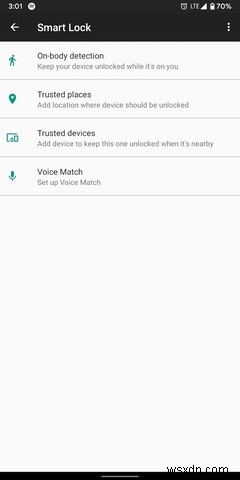
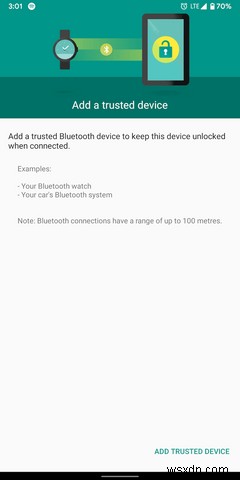
시도해야 할 또 다른 Bluetooth 기반 Android 기능은 Smart Lock입니다. 이를 통해 신뢰할 수 있는 Bluetooth 장치에 연결되어 있는지 여부를 포함하여 특정 기준에 따라 화면 잠금을 우회할 수 있습니다. 예를 들어, 연결된 무선 이어폰이 있는 경우 범위 내에 있는 한 휴대전화는 잠금 해제 상태를 유지합니다.
연결이 끊기거나 범위를 벗어나면 휴대전화가 자동으로 잠깁니다. Smart Lock은 모든 Bluetooth 장치와 함께 작동하며 오디오 액세서리에 국한되지 않습니다. 스마트워치나 차량의 블루투스 시스템으로 설정할 수 있습니다.
Smart Lock을 구성하려면 보안 및 위치 로 이동하십시오.> 스마트 잠금> 신뢰할 수 있는 기기 . 여기에서 신뢰할 수 있는 장치를 추가하라는 메시지가 표시됩니다. 기존의 페어링된 장치 중에서 선택할 수 있습니다. 선택을 확인하면 모든 설정이 완료됩니다.
3. Bluetooth로 Windows, Mac 또는 Chrome 컴퓨터 잠금 해제


Android 휴대폰은 Bluetooth를 통해 컴퓨터의 잠금을 해제하거나 잠글 수도 있습니다. Windows와 Chrome OS에는 모두 이를 위한 기본 솔루션이 포함되어 있습니다. 반면에 Mac 사용자는 타사 앱에 의존해야 합니다.
Chromebook에는 휴대전화의 지문 센서로 잠금을 해제할 수 있는 Smart Lock이 있습니다. 이 기능을 켜려면 설정을 엽니다. Chromebook 및 연결된 기기 아래 , Android 휴대전화를 설정합니다. 지침을 따르면 사용할 준비가 된 것입니다. 다음에 Chrome OS 로그인 화면에서 휴대전화의 블루투스가 활성화되어 있으면 Smart Lock을 사용하라는 메시지가 표시됩니다.
Windows에는 Bluetooth 장치가 반경을 벗어나면 컴퓨터를 잠그는 Dynamic Lock이라는 보안 옵션이 있습니다. 사용자가 자리를 비울 때 Windows에서 자동으로 기기를 잠그도록 허용을 선택하여 액세스할 수 있습니다. 설정 상자> 계정> 로그인 옵션> 동적 잠금 . 휴대폰의 생체 인식을 통해 Windows PC의 잠금을 해제하려면 원격 지문 잠금 해제 앱을 사용해 보세요.
불행히도 macOS에는 Android 관련 보안 기능이 없습니다. 대신 DroidID라는 무료 앱을 설치할 수 있습니다. 페어링되면 휴대전화의 지문 판독기를 사용하여 컴퓨터에 로그인할 수 있습니다.
4. IFTTT의 블루투스 애플릿 활용

IFTTT를 사용하면 수동으로 수행해야 하는 다양한 Bluetooth 작업을 자동화할 수 있습니다. 서비스를 활용하여 특정 이벤트에 따라 실행되는 블루투스 트리거를 설정할 수 있습니다.
Bluetooth 헤드폰을 연결할 때 음악을 자주 재생한다고 가정해 보겠습니다. 앱을 직접 여는 대신 IFTTT 애플릿을 만들어 이를 자동화할 수 있습니다. 마찬가지로 무선 장치의 연결을 끊을 때 IFTTT가 Bluetooth를 끄도록 할 수 있습니다.
모든 IFTTT 애플릿은 무료입니다. IFTTT 앱에서 "Bluetooth"를 검색하여 볼 수 있습니다.
5. Bluetooth 기반 멀티플레이어 게임으로 로컬에서 경쟁
휴대전화에서 멀티플레이어 게임을 하기 위해 Wi-Fi가 항상 필요한 것은 아닙니다. 블루투스 덕분에 로컬 전투에도 쉽게 참여할 수 있습니다.
Play 스토어에는 Bluetooth 기반 멀티플레이어 모드와 함께 제공되는 수백 가지 게임이 있습니다. 인터넷 연결 없이 즉시 로컬 로비를 만들고 친구들과 경쟁할 수 있습니다. 블루투스의 한계로 인해 게임이 당연히 더 간단합니다.
시작하는 데 도움이 되는 앱 중 하나는 Dual! 이름에서 알 수 있듯이 멀티플레이어 경험에 중점을 둔 단순한 아케이드 게임입니다. 이에 대한 자세한 내용은 최고의 2인용 모바일 게임 목록을 참조하세요.
6. 유블루 리액트
YouBlue React는 몇 가지 표준 Bluetooth 작업을 구성할 수 있는 무료 앱입니다. 기기가 연결되거나 연결이 끊길 때 앱이 시작됩니다. 앱 실행, 미디어 볼륨을 특정 수준으로 조정, 음악 재생 등의 반응을 추가할 수 있습니다.
Bluetooth 외에도 Wi-Fi, 수신 전화, 전화기를 전원에 연결하는 등의 몇 가지 다른 이벤트를 지원합니다. YouBlue React는 한 번에 여러 액세서리에서 작동할 수 있지만 해당 특전에는 비용을 지불해야 합니다. 무료 버전은 하나의 기기로 제한됩니다.
7. 블루투스 채팅
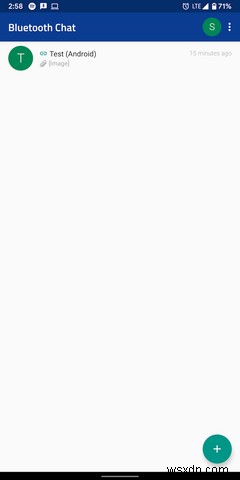
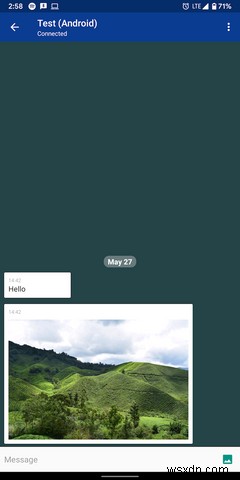
블루투스 채팅은 본격적인 인스턴트 메시징 앱입니다. 다른 인터넷 기반 서비스와 달리 블루투스로 연결된다는 점이 눈에 띈다. 그 때문에 블루투스 채팅은 오프라인으로 작동합니다.
그러나 여전히 많은 최신 메시징 기능에 액세스할 수 있습니다. 한 번에 여러 기기와 채팅하고 이미지를 공유할 수 있습니다. 또한 상대방에게 블루투스 채팅 앱이 없는 경우 APK 파일을 직접 전송할 수 있습니다. 더군다나 야간 모드도 있습니다.
블루투스를 얼마나 알고 계십니까?
이러한 앱에 대해 논의한 후 Bluetooth가 휴대전화에서 수행할 수 있는 작업에 대해 완전히 새로운 시각을 갖기를 바랍니다. 블루투스는 휴대전화가 무선 액세서리와 통신하도록 하는 것 외에도 로컬 게임과 메시징 앱을 실행할 수 있습니다.
그러나 Bluetooth가 일부 장치에 존재했음에도 불구하고 많은 사람들에게는 여전히 미스터리입니다. 다음은 확인해야 할 일반적인 Bluetooth 질문에 대한 빠른 가이드입니다.
